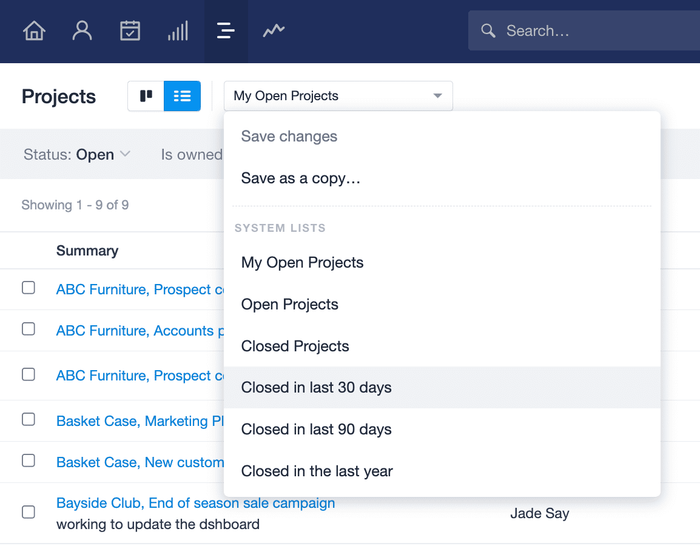Cómo editar un proyecto
A lo largo de la vida de un proyecto, puedes necesitar cambiar detalles, como la descripción o el nombre del responsable del proyecto. Estos cambios se pueden hacer con el botón Editar, que está junto al nombre del proyecto.
Cómo cambiar la etapa de un proyecto
Si se ha agregado un proyecto al tablero, querrás actualizar su etapa a medida que avanza en el proceso de realización.
Para ello:
- Abre el registro del proyecto
- Usa el menú desplegable de la derecha para seleccionar la etapa a la que quieres mover el proyecto
- La barra de progreso que está en la parte superior del registro del proyecto se actualizará para mostrar el estado actual.
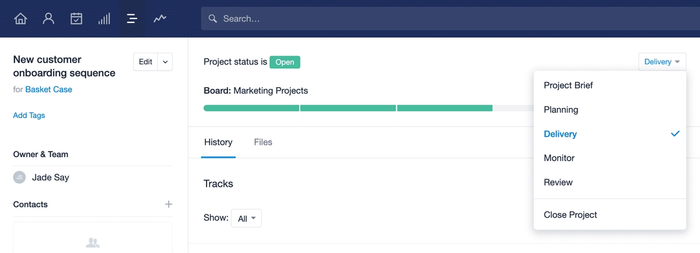
También puedes actualizar la etapa del proyecto en la vista del tablero del proyecto usando la función de arrastrar y soltar para mover con facilidad el proyecto a cada etapa.
Si estás usando Tableros de proyectos diversos, puedes mover un proyecto de su tablero actual a otro. Para hacer esto en el tablero del proyecto, arrastra la tarjeta del proyecto al final de la página. Aquí verás la opción de “Mover a otro tablero”. Esto también se puede hacer al editar un registro del proyecto.
Cómo cerrar un proyecto
Una vez que el proyecto ha terminado, puedes cambiar el estado de tu proyecto a “Cerrado”. Cerrar un proyecto deja claro a tus colegas que el proyecto está completo y que se conserva toda la información importante guardada en los registros de Capsule.
Para hacer esto, cuando veas el proyecto, haz clic en el botón “Cerrar proyecto” que está en la parte superior derecha para cambiar su estado. Si el proyecto tiene una etapa o tablero dedicados específicamente a él, necesitas seleccionar la opción de Cerrar proyecto de la lista desplegable.
También puedes cerrar un proyecto directamente en el tablero del proyecto arrastrando la tarjeta del proyecto al final de la página. Aquí verás la opción para “Cerrar” el proyecto o para “Mover” a otro tablero si estás usando Tableros de proyectos diversos.
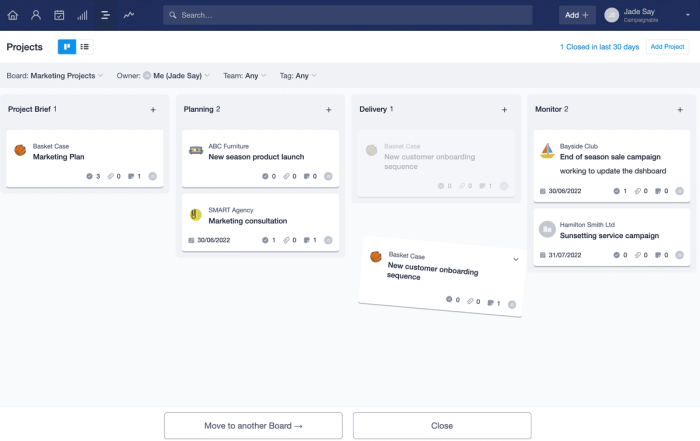
Cuando un proyecto se cierra, todas las tareas abiertas del proyecto, sean parte de un hilo o no, se volverán inactivas y se eliminarán del calendario. Mostraremos un mensaje para informarle de esto cuando se cierre el proyecto.
Cómo reabrir un proyecto
Puedes reabrir un proyecto en cualquier momento usando el mismo botón que ahora dirá Reabrir proyecto. Reabrir el proyecto también reactivará todas las tareas incompletas y volverán a aparecer en el Proyecto y en el calendario.
Cómo duplicar un proyecto
Si creas el mismo proyecto con frecuencia para un contacto en particular, puedes usar la opción de duplicar el proyecto para ahorrar tiempo y no introducir la misma información una y otra vez. Para hacer esto, ve al Proyecto en cuestión usa el menú de Acciones y selecciona Duplicar
Al duplicar un proyecto existente, los detalles del nombre del proyecto y el contacto vinculado se pasarán al nuevo proyecto.
Cómo encontrar un proyecto cerrado
Cuando un proyecto se cierra, se queda en el historial de todos los contactos vinculados. Capsule tiene cierta cantidad de listas estándar de proyectos cerrados que puedes usar para encontrar estos proyectos con facilidad. Si alguna vez necesitas reabrir un proyecto, Capsule hace que sea sencillo encontrarlo.